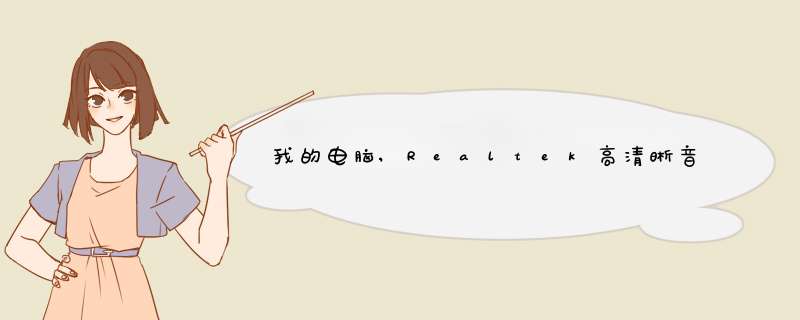
需要准备windows8.1、realtek声卡,具体设置方法如下:
1、首先要安装好realtek的声卡驱动,安装好驱动的电脑,在控制面板中有以下选项,如下图:
2、点击【realtek高清晰音频管理器】按钮,进入配置界面,如下图:
3、进入【麦克风】配置界面,如下图:
4、通过拖动指示条可以调整麦克风的音量大小,如下图:
5、一般音量调节的进度条不要调到最大,最大时会有破音或爆音,声音小时,调整至3分之2的位置即可,同时还可用【麦克风增强】按钮来增大音量,如下图:
6、可以选择增强的db值,建议为默认值或者再小一些,如下图:
7、在设置界面,还可以调整麦克风的左右声道,偏左为左声道,偏右为右声道,中间为左、右均衡输出,如下图:
8、选中【噪音抑制】时,可以看到下图中的风扇为屏蔽状态,代表的意义就是以拾取到的人声为样本,对旁边的杂音进行过滤,有些时候发现声音比较干或者沙哑就是在拾取样本时,将人声也给过滤了,可以关闭该选项试试,如下图:
9、选中【回声消除】时,可以看到音箱中声音传输的线路打上了叉号,意思就是麦克风不会再对远端的声音【通过音箱发出】进行拾取,从而避免对面使用人会听到回声,如下图:
10、选中【聚束】按钮时,可以看左下角处的人员声音打上了叉号,即只拾取麦克风附近一定角度的声音,超出该角度的声音,麦克风不会拾取,细的可以在网上搜索心形话筒的描述,大体就是这个意思,如下图:
11、点击旁边的信息按钮,可以设置语言和是否在任务栏显示,如下图:
下面将会介绍一下。电脑里的这种情况以及如何处理才是最好的。电脑没有REALTEK高清晰音频管理器,可能的原因如下:1 声卡芯片不是REALTEK的产品。不能安装REALTEK的声卡驱动包,自然不会有REALTEK高清晰音频管理器;
2 声卡芯片不是REALTEK的高清晰音频型号,不支持REALTEK的高清晰音频驱动,自然不会有REALTEK高清晰音频管理器;
3 声卡芯片是REALTEK的高清晰音频型号,也支持并正常安装REALTEK的高清晰音频驱动,但设置为不在Windows通知栏右下角显示图标,此时电脑(右下角通知栏)也不会有REALTEK高清晰音频管理器(图标)。
对上述三点,前边两点是无法解决的(除非换声卡),第三点可在控制面板中的声音设置相关项中去设置显示图标于电脑电脑中有没有REALTEK高清晰音频管理器,要看主板音效是否采用了来自瑞昱公司的电脑芯片,只有采用了该芯片的主板,在安装完驱动之后,选择控制面板,在其中才会有“Realtek高清晰音频管理器“出现。
如何确认自己的电脑中有没有REALTEK高清晰音频管理器呢,您可以选择打开C:\Program Files\Realtek\InstallShield 文件夹目录,在其中进行查找,管理器的图标是一个小喇叭。
找到之后利用鼠标左键双击运行->音频I/O->面板,然后再点击设置成音频输出就可以了 ,如果没有找到的话,您可以选择重新装一遍声卡驱动。
重新安装驱动的方法如下:
1、在百度搜索“驱动精灵下载”,下载并按照步骤完成安装程序。
2、安装完成之后检测最新的驱动进行更新。
3、找到REALTEK高清晰音频管理器的驱动进行安装。
4、完成之后重启电脑,便完成了全部驱动安装内容。
有关Realtek的其他问题,您可以去官网查看。
欢迎分享,转载请注明来源:内存溢出

 微信扫一扫
微信扫一扫
 支付宝扫一扫
支付宝扫一扫
评论列表(0条)